Wer kann diese Funktion nutzen:
Dieser Artikel ist für Editor v4-Benutzer. Wenn Sie Editor v3 verwenden, lesen Sie den relevanten Artikel hier: Erweiterter Tab
Mit der Typografie-Steuerung können Sie den Stil von geschriebenem Text in einem Element bestimmen. Dies umfasst Schriftart, -größe, -stärke und -farbe des Textes sowie Abstände, Dekorationen und Textkontur. Die Typografie-Optionen sind: 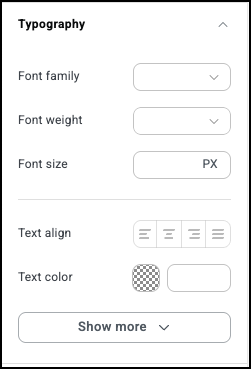
- Schriftfamilie: Schriftarten sind in Familien unterteilt, die ähnliche Eigenschaften aufweisen. Zu diesen Schriftfamilien gehören: Arial, Courier, New Times Roman und Calibri.
- Schriftstärke: Bezieht sich auf die Dicke oder Fettigkeit von Zeichen in einer Schriftart, von 100-dünn bis 900-schwarz.
- Schriftgröße: Legen Sie die Textgröße fest.
- Ausrichtung: Ordnen Sie den Text so an, dass er links, rechts, mittig oder im Blocksatz ausgerichtet ist (Text, der gleichmäßig an beiden Rändern, links und rechts, ausgerichtet ist).
- Textfarbe: Verwenden Sie den Farbwähler, um eine Farbe auszuwählen. Details finden Sie unter Farbwähler verwenden.
- Zeilenhöhe: Legen Sie den Abstand zwischen den Textzeilen fest.
- Zeichenabstand: Legen Sie den Abstand zwischen den Buchstaben fest.
- Wortabstand: Legen Sie den Abstand zwischen den Wörtern fest.
- Textdekoration: Fügen Sie dem Text einen speziellen Stil hinzu:
- Keine.
- Unterstreichen: Fügen Sie eine Linie unter dem Text hinzu.
- Durchstreichen: Fügen Sie eine Linie hinzu, die durch den Text geht.
- Überstreichen: Fügen Sie eine Linie über dem Text hinzu.
- Texttransformation: Ermöglicht es Ihnen, einen Groß-/Kleinschreibungsstil für den Text festzulegen, sodass Sie sich keine Gedanken über die Großschreibung einzelner Texte machen müssen:
- Keine.
- Großschreibung: Der erste Buchstabe jedes Wortes wird großgeschrieben.
- Großbuchstaben: Der gesamte Text ist in Großbuchstaben.
- Kleinbuchstaben: Der gesamte Text ist in Kleinbuchstaben.
- Richtung: Für diejenigen, die in Sprachen mit Schreibrichtung von rechts nach links arbeiten, wie Hebräisch und Arabisch, verwenden Sie die Schaltfläche „Rechts nach links“, um den Textfluss zu ändern.
- Schriftstil: Klicken Sie auf die Kursiv-Schaltfläche, um den Text kursiv zu formatieren.
- Textkontur: Klicken Sie auf die Schaltfläche, um eine Kontur an den Rändern Ihres Textes hinzuzufügen. Dies verbessert die Sichtbarkeit und das Design. Wenn Sie eine Textkontur hinzufügen, haben Sie diese Optionen:
- Konturstärke: Verwenden Sie das Zahlenfeld, um die Dicke der Textkontur zu steuern.
- Konturfarbe: Das Ändern der Farbe der Textkontur kann eine gute Möglichkeit sein, Ihren Text hervorzuheben. Klicken Sie auf den Farbwähler, um eine Farbe für Ihre Textkontur auszuwählen.
Typografie eines Elements anpassen
So legen Sie die Höhe und Breite des Elements fest:
- Öffnen Sie den Elementor-Editor.
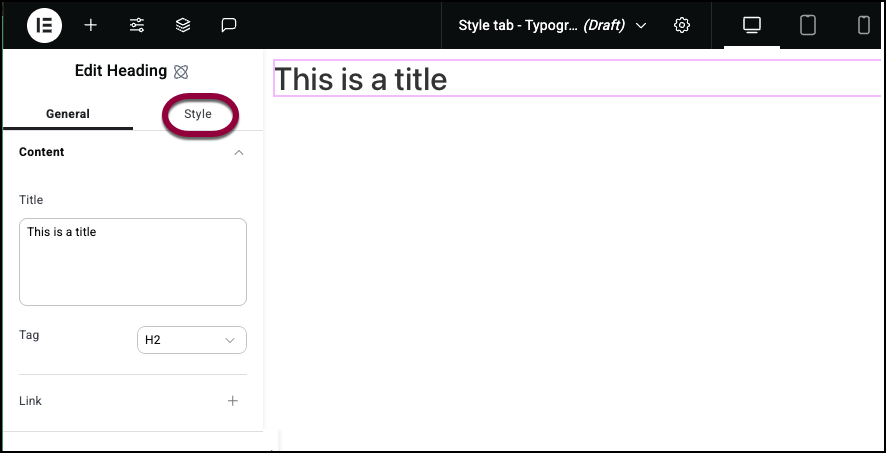
- Klicken Sie auf den Style-Tab.
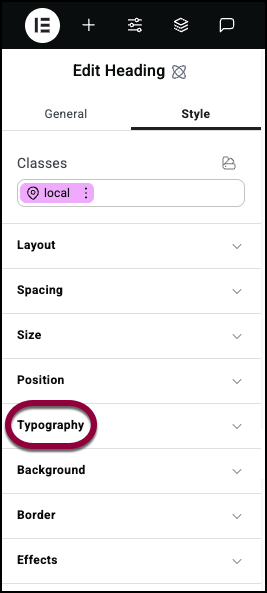
- Öffnen Sie das Feld Typografie.
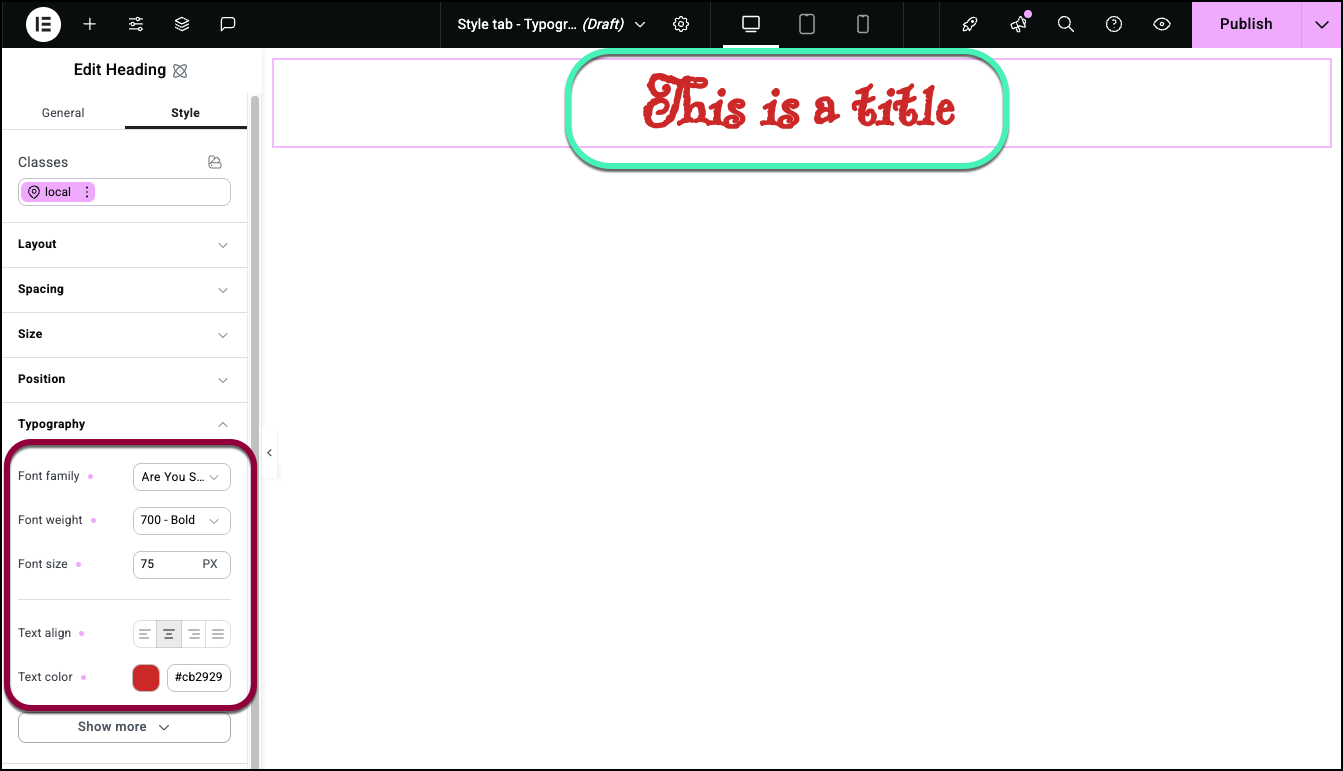
Sie können anpassen:- Schriftfamilie
- Schriftstärke
- Schriftgröße
- Ausrichtung
- Textfarbe
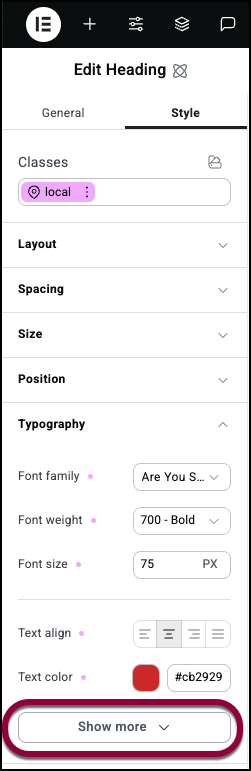
- Um weitere Optionen aufzurufen, klicken Sie auf Mehr anzeigen.
Sie können anpassen: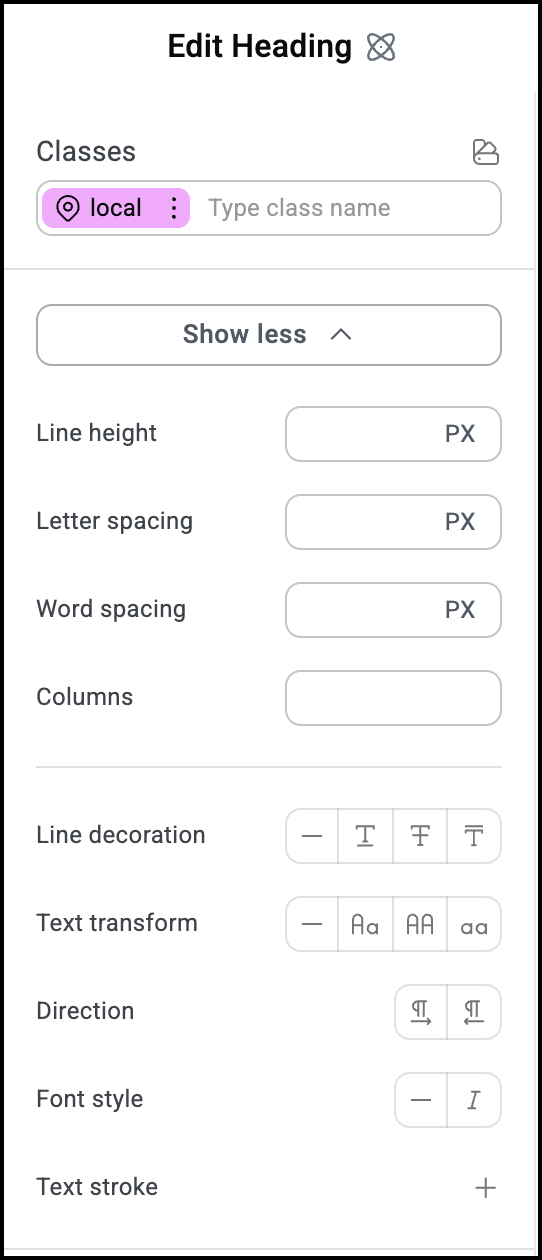
- Zeilenhöhe: Abstand zwischen Textzeilen.
- Zeichenabstand: Abstand zwischen Buchstaben.
- Wortabstand: Abstand zwischen Wörtern.
- Spalten: Teilen Sie den Inhalt in eine Anzahl von Spalten auf.
- (Wenn der Inhalt in Spalten unterteilt ist) Spaltenabstand: Der Abstand zwischen den einzelnen Spalten.
- Textdekoration: Formatieren Sie den Text. Optionen sind:
- Keine
- Unterstreichen
- Durchstreichen
- Überstreichen
- Texttransformation: Wird für die Textgroßschreibung verwendet. Optionen sind:
- Keine
- Großschreibung: Gemischte Groß- und Kleinbuchstaben.
- Großbuchstaben: Alle Buchstaben sind großgeschrieben.
- Kleinbuchstaben: Alle Buchstaben sind klein.
- Richtung: Text kann von links nach rechts oder von rechts nach links verlaufen.
- Schriftstil: Text kursiv formatieren.
- Textkontur: Fügen Sie dem Text eine Kontur hinzu. Wenn Sie eine Textkontur hinzufügen, müssen Sie Folgendes festlegen:
- Konturstärke
- Konturfarbe

